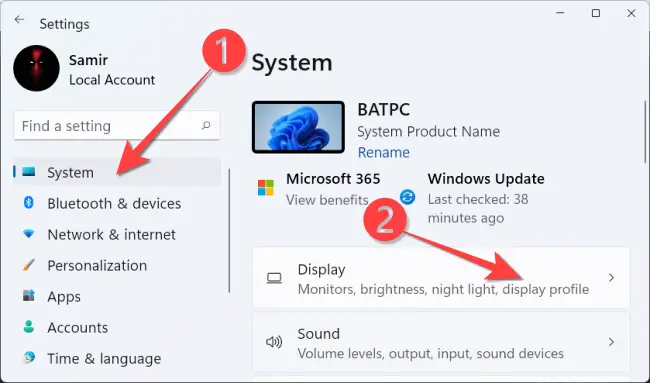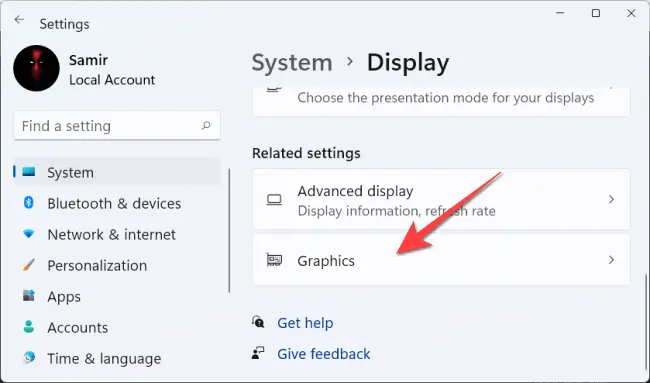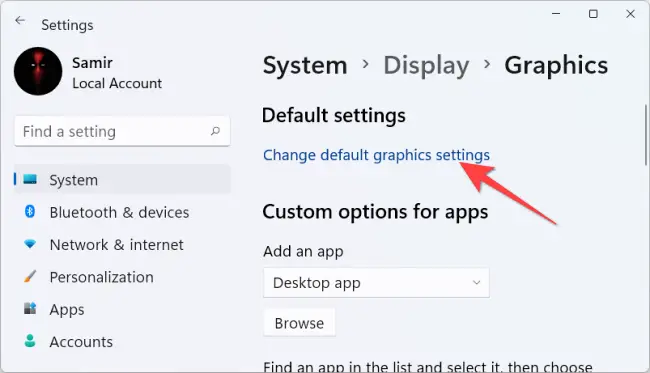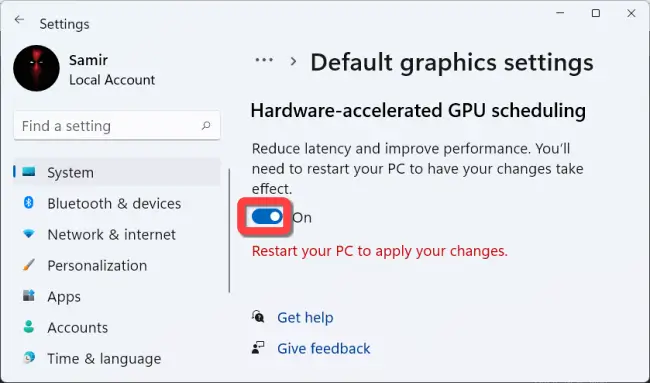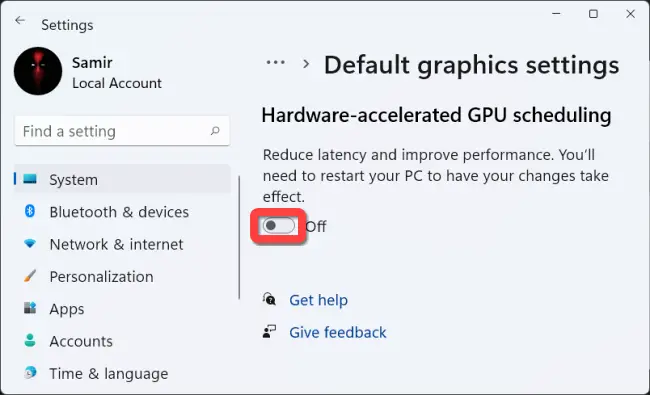序章
Windows 11には、ハードウェアアクセラレーションによるGPUスケジューリングと呼ばれる高度な機能があり、コンピューターのGPUを使用してゲームとビデオのパフォーマンスを向上させることができます。機能をアクティブにして、パフォーマンスを向上させる方法を紹介します。
ハードウェア支援GPUスケジューリングとは正確には何ですか
通常、コンピュータのCPUは、ゲーム、マルチメディア、およびその他のアプリケーションがスムーズに動作できるように、特定の視覚的およびグラフィックスを多用するデータをGPUに送信してレンダリングします。 CPUはフレームデータを収集し、命令を発行し、GPUがフレームをレンダリングできるように、一度に1つずつ優先順位を付けます。
GPUのスケジューリングプロセッサとメモリ(VRAM)が同じ操作を引き継ぎ、それをバッチで実行して、ハードウェアアクセラレーションによるGPUスケジューリング機能を使用してフレームをレンダリングします。その結果、GPUはCPUの作業を軽減し、レイテンシーを最小限に抑え、PCのパフォーマンスを向上させる可能性があります。
この機能が機能するために必要なもの
この機能はWindows10 May 2020 Updateで導入されましたが、現在Windows 11では無効になっています。さらに、コンピューターには、最新のNVIDIA(GTX 1000以降)またはAMD(5600シリーズ以降)グラフィックスカードが必要です。グラフィックドライバー。
残念ながら、機能を利用して最適なパフォーマンスを提供する正確なハードウェアの組み合わせ(CPUとGPU)は特定されていません。その結果、PCのCPU、GPU、およびグラフィックスドライバーによっては、この機能によってマイレージが異なる場合があります。
Windows11コンピューターでアクティブ化する方法は次のとおりです。
Windows 11では、ハードウェアアクセラレーションによるGPUスケジューリングを有効にします
始める前に、PCのグラフィックドライバを更新することをお勧めします。
開始するには、Windows + iを押して「設定」アプリを起動します。 「システム」セクションの右側から「表示」オプションを選択します。